Krys

L'originale di questo tutorial lo trovate qui

Ringrazio Monaliza per avermi permesso di tradurre questo tutorial
Materiale qui e un tube di personaggio a scelta
Tube: Krys
Maschera: Linda
Filtri usati qui: AAA Frames - AFS IMPORT - It@lian Editors Effect - Mehdi - Graphic Plus - Eye Candy 5 Impact - Unlimited 2

|
Porta con te la
freccia per tenere il segno al tuo lavoro
|
Preparazione
Doppio clic sul preset "blurry40.f1s" e si installerà automaticamente dentro il filtro Eye Candy 5 Impact/Perspective Shadow
Apri la maschera "LF-Mask-124" in psp e riducila ad icona
Miei colori

1. Apri il tuo tube in psp.
2. Nella tavolozza dei materiali configura il primo piano con due colori presi dal tuo tube
(chiaro in primo piano e scuro in secondo piano).
3. Apri una nuova immagine trasparente di 800 x 500 px.
4. Effetti/Plug in/Mehdi/Wavy Lab 1.1:
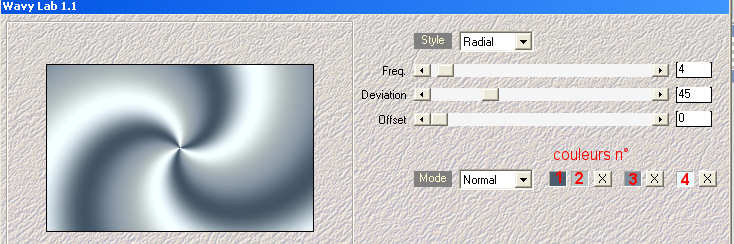
5. Livelli/Nuovo livello raster.
Selezione/Seleziona tutto.
6. Apri il tuo tube di personaggio. Modifica/Copia e incolla nella selezione.
7. Deseleziona tutto.
8. Effetti/Effetti d'immagine/Motivo unico:
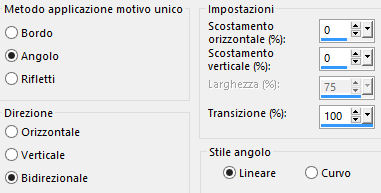
9. Regola/Sfocatura/Sfocatura radiale:
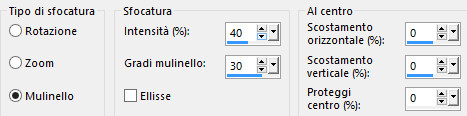
10. Livelli/Unisci/Unisci giù.
11. Selezione/Seleziona tutto.
Selezione/Modifica/Contrai di 80 px.
12. Selezione/Innalza selezione a livello.
Deseleziona tutto.
13. Immagine/Ruota per gradi: 90 a sinistra e nessuna casella spuntata sotto.
14. Effetti/Plug in/Mock/Windo:
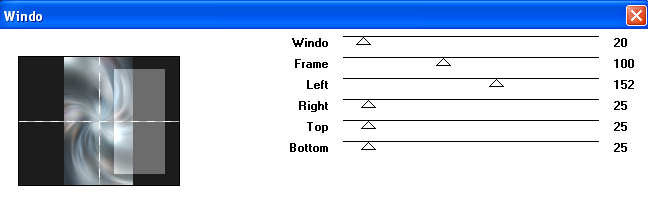
15. Cambia la modalità di miscelatura del livello da normale a differenza (o altra di tuo gusto).
Attiva lo strumento selezione rettangolo e scegli la selezione personalizzata:
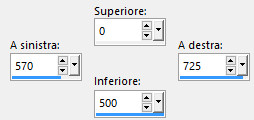
16. Selezione/Innalza selezione a livello.
Deseleziona tutto.
17. Effetti/Plug in/Italian Editors Effect/Effetto fantasma: 41 / 41.
18. Cambia la modalità di miscelatura del livello da normale a luce netta (o altra di tuo gusto).
19. Effetti/Plug in/Alien Skin Eye Candy 5 Impact/Perspective Shadow: dal menù User Settings in basso scegli il preset "blurry40".
20. Posizionati sul livello di sotto (Selezione innalzata).
21. Attiva di nuovo la selezione personalizzata:
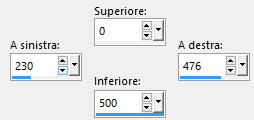
22. Selezione/Innalza selezione a livello.
Lascia selezionato.
23. Effetti/Plug in/Unlimited 2/[AFS IMPORT]/sqborder2:
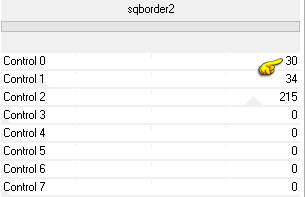
24. Selezione/Modifica/Contrai di 35 px.
25. Effetti/Plug in/AAA Frames/Foto Frame:
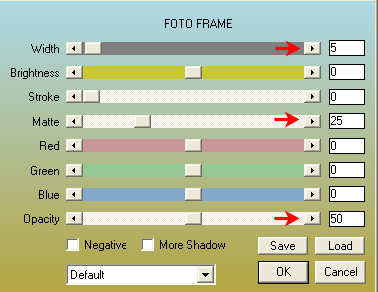
26. Deseleziona tutto.
27. Effetti/Effetti d'immagine/Scostamento: orizz. -230 / vert. 0 / personalizzato e trasparente.
28. Effetti/Effetti d'immagine/Motivo unico:
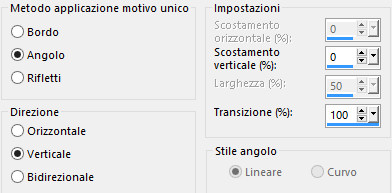
29. Effetti/Plug in/Alien Skin Eye Candy 5 Impact/Perspective Shadow: lascia la configurazione in memoria.
30. Cambia la modalità di miscelatura del livello da normale a luminanza esistente (o altra di tua scelta) e abbassa l'opacità a 55.
31. Posizionati sul livello che sta in cima (Selezione innalzata 1).
Nella tavolozza dei materiali metti un colore molto chiaro in primo piano.
32. Livelli/Nuovo livello raster.
Riempi con il nuovo colore di primo piano.
33. Livelli/Nuovo livello di maschera/Da immagine e scegli "LF-Mask-124": spunta solo luminanza d'origine.
34. Livelli/Duplica.
Livelli/Unisci/Unisci gruppo.
35. Effetti/Effetti 3D/Sfalsa ombra: 0 / 0 / 60 / 20 / colore #000000.
36. Cambia la modalità di miscelatura del livello da normale a luce netta (o altra di tuo gusto).
37. Immagine/Aggiungi bordatura simmetrica di 1 px colore scuro iniziale (n.1).
38. Modifica/Copia.
39. Immagine/Aggiungi bordatura simmetrica di 5 px colore molto chiaro (n.4).
40. Immagine/Aggiungi bordatura simmetrica di 1 px colore scuro iniziale (n.1).
41. Immagine/Aggiungi bordatura simmetrica di 40 px colore molto chiaro (n.4).
42. Con la bacchetta magica (tolleranza 0 - sfumatura 0) seleziona quest'ultima bordatura.
43. Modifica/Incolla nella selezione.
44. Regola/Sfocatura/Sfocatura gaussiana: raggio 25.
45. Effetti/Plug in/Graphic Plus/Cross Shadow con la configurazione predefinita.
46. Selezione/Inverti.
Effetti/Plug in/Alien Skin Eye Candy 5 Impact/Perspective Shadow: lascia la configurazione in memoria.
47. Deseleziona tutto.
48. Apri il tuo tube di personaggio. Modifica/Copia e incolla come nuovo livello.
Ridimensiona se necessario.
49. Posiziona dove preferisci.
50. Applica uno sfalsa ombra di tua scelta.
51. Immagine/Aggiungi bordatura simmetrica di 2 px colore molto chiaro (n.4).
52. Nella tavolozza dei materiali chiudi il colore di primo piano.
Attiva lo strumento testo e configura con il font "Amaldemo Bold": dimensione 80 px e stile grassetto.
Scrivi il titolo della tag o altro testo di tua scelta.
53. Clic tasto destro del mouse sul livello e scegli Converti in livello raster.
54. Effetti/Effetti 3D/Sfalsa ombra: 3 / 3 / 100 / 0 / colore chiaro.
55. Aggiungi la tua firma. Livelli/Unisci/Unisci tutto (appiattisci).
Salva il tuo lavoro in formato jpeg
Altra versione con tube di Annelies

Le vostre splendide versioni - Grazie!
Giograf I versione

Giograf II versione

Giograf III versione

Olimpia

Tutorial tradotto da Byllina il 7 aprile 2016
Tradotti Monaliza
Home
|